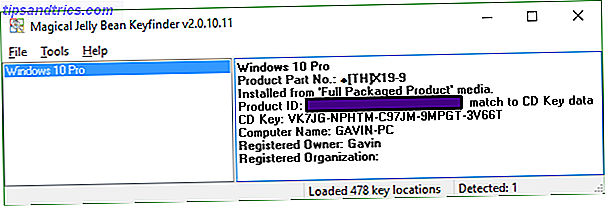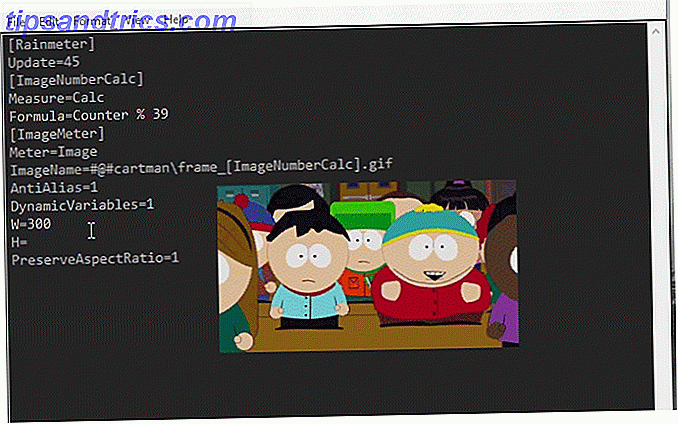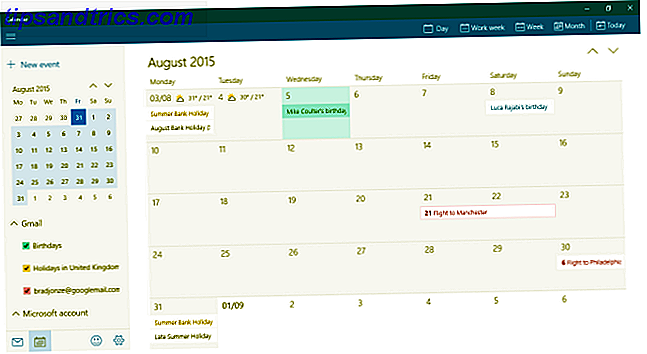Gmails viderekoblingsfunksjon gjør det enkelt å automatisk sende e-postmeldinger til andre kontoer uten noen anstrengelse fra din side. Med Gmails filterfunksjon og noen få ekstra trinn, kan du også automatisk videresende e-post til flere kontoer.
Steg en
Det første trinnet er å sette opp e-post videresending. Gå til Innstillinger > Videresending og POP / IMAP . Klikk på Legg til en videresendingsadresse- knapp. Dette vil sende en e-post til hver adresse du vil automatisk videresende e-post til med en bekreftelseslink som må klikkes.

Du må gjenta dette trinnet for hver e-post.
Trinn to
Når hver av e-postene er bekreftet, kan du opprette et filter for meldingene du vil videresende. Med filterfunksjonen kan du automatisk videresende e-post med en bestemt emnelinje, fra en bestemt avsender, eller til og med meldinger med bestemte søkeord.

Under Gmail- innstillingene, gå til Filtre og blokkerte adresser og klikk på Opprett ny filter- knappen. Du kan fylle ut detaljene for e-postene du vil videresende. Når du har fylt den inn, klikker du Opprett filter med dette søket .
Trinn tre
Det neste trinnet er å velge e-postene du vil videresende e-postene til. Pass på å sjekke "Videresend det" og fra rullegardinmenyen velg e-postadressene som er bekreftet.

Dessverre, på grunn av måten Gmail-videresending fungerer, må du gjenta dette trinnet hver gang for hver e-post du vil videresende til.
Har du noen nyttige Gmail tips og triks? Del dem med oss i kommentarene.